複合機で何を印刷したか確認できる?ジョブ履歴の開き方についても解説!
複合機で何を印刷したか分からなくなることもあるでしょう。
本記事では、複合機で何を印刷したか分かるようにジョブ履歴を確認する方法について紹介しています。
ぜひ、最後までご覧ください。
目次
複合機で何を印刷したか履歴を確認できる?

さまざまな事務機器の機能が備わっている複合機。プリント機能やコピー機能も備わっているため、あらゆるユースケースで複合機を使っている方もいるでしょう。
ただし頻繁に印刷を行うなど、動きが活発なオフィスほど複合機の稼働率が高いことから、ときには複合機で何を印刷したのか分からなくなることもあるのではないでしょうか。
そんなときは、ジョブ履歴を調べれば何を印刷したかが分かります。
そもそも複合機における履歴とは、現在までに印刷してきたデータのこと。
IT分野では、その機器でこれまで実行してきたことや使用時に発生したことの記録が履歴で、機器の実行記録は一般的にジョブ履歴と呼ばれています。
ちなみに、ほとんどの機種の複合機には、ジョブ履歴の保存機能が搭載されています。
それを見れば何を印刷したかを調べることが可能ですが、どんな情報が保存されるかは、メーカーや機種によって異なっています。
ここでは、保存されている情報にどんなデータがあるのか解説しています。
『ジョブ履歴に残る情報』
複合機がどのような履歴を保存するかは、メーカーや機種によって異なっています。
ただし、ほとんどの機種で保存が行われている情報としては、主に下記のような内容が挙げられます。
- これまでプリントしたファイルの名称や種類
- これまでコピーしたファイルの名称や種類
- プリントやコピーの作業開始時刻と作業終了時刻
- ジョブタイプ(複合機に出した指示の内容)
ジョブ履歴には、いつどんな印刷を行ったかの情報が残っているため、何を印刷したか分からない場合には大変役立つでしょう。
『累計印刷枚数の履歴確認もできる』
何を印刷したか分からない場合だけでなく、記録を追跡するだけで、さまざまなことが分かります。
例えば、複合機はこれまで行った印刷の総枚数を保存しています。
そのデータを確認すれば、その機器がこれまでどれだけ印刷で使われてきたのかが分かるでしょう。
どんな機種でも、使うほどパーツは劣化していきます。そして精密機械である複合機は、内部パーツにちょっとした不具合が発生しただけでトラブルが起きやすいです。
そのためトラブル少ないほどよい状態であり、長く使えるでしょう。
何を印刷したか調べることで、機器の今の状態と機器の寿命がある程度把握できます。
複合機で何を印刷したかチェックしたい!ジョブ履歴を確認する方法を紹介!
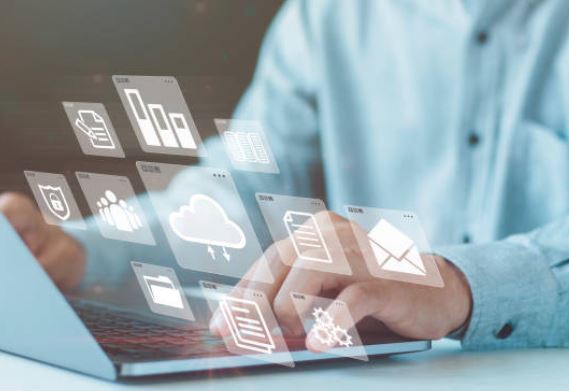
何を印刷したかチェックしたい場合に、そもそも調べ方が分からないという方もいるのではないでしょうか。
ここでは、具体的にジョブ履歴をチェックする方法を紹介しています。
複合機から直接操作する手順から、詳しくみていきましょう。
『複合機本体のパネルから操作する手順』
まず紹介するのは、複合機の本体で履歴を調べるやり方です。
本体から調べる場合は、基本的に操作パネルを使います。
RICOH製の複合機「imagio MP Cシリーズ」を例に、実際のやり方を下記にまとめました。
ただし、メーカーや機種によって異なることもあるため、他の機種でのやり方を知りたい方は取扱説明書などで調べてください。
- 「ジョブ一覧」を押す
- 「ジョブ履歴」を押す
- 「プリント」もしくは「コピー」を押す
上記の手順で進めるだけでこれまでの印刷が一覧で表示されるため、それを確認すれば何を印刷したかチェックできます。
さらに、何を印刷したかの詳細を確かめたい場合は、ジョブを選択して「詳細」を押せば詳しい情報が表示されます。
使い方自体は難しくないため、複合機の扱いに慣れていない方でも簡単に操作できるでしょう。
『パソコンからインターネット経由で確認する手順』
複合機の印刷履歴は、パソコンからインターネット経由で確認することも可能です。
インターネット経由でのやり方の手順を、下記にまとめました。
- パソコンでブラウザを起動する
- ブラウザに「http://(複合機・コピー機のIPアドレス)/」を入力する
- ジョブの管理画面が表示されたら「ジョブ履歴」か「印刷ログ」を選択する
- 「プリント」もしくは「コピー」を選択する
このように、インターネット経由からでも、詳細情報の確認が可能です。
ただし、インターネット経由の場合は、複合機のユーザー名とパスワードを入力しログインする必要があります。
さいごに|複合機で何を印刷したかジョブ履歴で確認しよう!

今回は、複合機で何を印刷したか分かるように、本体パネルでジョブ履歴を確認する方法について解説してきました。
パネルで操作するだけなので、誰でも手軽に履歴を確認できます。
何を印刷したか分からなくなった際は、履歴をチェックしましょう。
無料の予約システム「タダリザーブ」
最新記事 by 堀田直義 (全て見る)
- 複合機は熱に弱い?原因と対処法を解説!夏の暑さには要注意! - 2025年3月3日
- 複合機のNAS設定の方法とは?アクセスできないときの対処法なども解説! - 2025年3月3日
- WindowsOSのパソコンから複合機を使えるようにするには?追加方法と手順を解説! - 2025年3月3日
- 複合機で三つ折り印刷する設定とは?手順やZ折りとの違いについても解説! - 2025年3月3日
- 複合機(コピー機)におけるおすすめの高速機は?用途別にメーカー比較! - 2025年3月3日












